
このチュートリアルでは、MongoDBをManjaro 21にインストールする方法を紹介します。知らない人のために、MongoDBは人気のあるNoSQLデータベースシステムです。これはドキュメント指向のデータベースです。すべてのデータがBSON形式のドキュメントとしてデータベースコレクションに保存される、JSONのようなスキームを使用したプログラム。
この記事は、少なくともLinuxの基本的な知識があり、シェルの使用方法を知っていること、そして最も重要なこととして、サイトを独自のVPSでホストしていることを前提としています。インストールは非常に簡単で、ルートアカウントで実行されていますが、そうでない場合は、'sudoを追加する必要があります。 ルート権限を取得するコマンドに‘。 Manjaro 21(Ornara)にMongoDBを段階的にインストールする方法を紹介します。
前提条件
- 次のオペレーティングシステムのいずれかを実行しているサーバー:Manjaro21。
- 潜在的な問題を防ぐために、OSの新規インストールを使用することをお勧めします。
non-root sudo userまたはroot userへのアクセス 。non-root sudo userとして行動することをお勧めします ただし、ルートとして機能するときに注意しないと、システムに害を及ぼす可能性があるためです。
Manjaro21OrnaraにMongoDBをインストールする
手順1.以下のチュートリアルを実行する前に、システムが最新であることを確認してください。
sudo pacman -Syu
ステップ2.ArchLinuxパッケージをアクティブ化します。
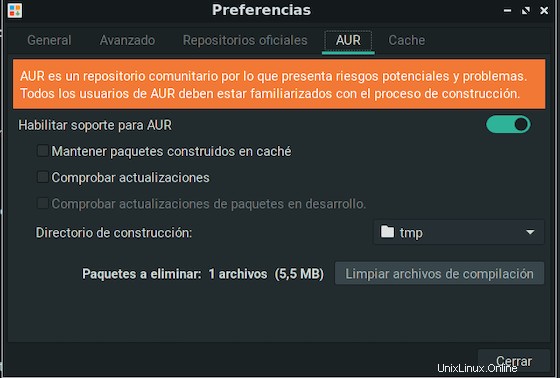
ステップ2.Manjaro21にMongoDBをインストールします。
次に、次のコマンドを実行してMongoDBをインストールします。
pacman build mongodb-binpacman build mongodb-tools-bin
正常にインストールされたら、MongoDBサービスを開始し、起動時に開始できるようにします:
sudo systemctl start mongodb sudo systemctl enable mongodb
これで、MongoDBをManjaro Linuxで実行するためのすべてが揃いました。ターミナルで、次のコマンドを使用してプログラムをアクティブ化するだけです。
mongo
これにより、mongoシェルが起動します。使用可能なクエリとオプションの詳細については、マニュアルを確認してください。
おめでとうございます!MongoDBが正常にインストールされました。このチュートリアルを使用して、最新バージョンのMongoDBをManjaroシステムにインストールしていただきありがとうございます。追加のヘルプや役立つ情報については、MongoDBの公式Webサイトを確認することをお勧めします。 。